Enfermé hors de votre Mac ? Ne paniquez pas car vous êtes dans le même bateau que beaucoup de gens, nous sommes tous victimes de pertes de données de temps en temps. Heureusement, Apple inclut un instrument de mot de passe intégré pour ce problème précis.
Même avec le macOS 10.13 High Sierra, vous pouvez toujours réinitialiser un mot de passe administrateur sans vous exposer à la sueur. Si vous avez associé votre identifiant Apple au compte d'utilisateur de votre Mac pour une configuration, il est facile d'appeler des outils intégrés. Sinon, il existe d'autres moyens de récupérer le mot de passe de votre compte.
Aujourd'hui, je vais préciser des moyens éprouvés sur comment réinitialiser le mot de passe administrateur sur Mac.
Contenus : Partie 1 : Fonctionnalités intégrées pour réinitialiser votre mot de passe administrateurPartie 2 : Réinitialisez le mot de passe à l'aide d'un identifiant Apple ou d'un autre compte administrateurPartie 3 : Prise de contrôle du trousseau lors de la réinitialisation du mot de passe de l'administrateur
Les gens ont également lu :[Résolu] Impossible de vérifier le nom du compte ou le mot de passeGuide complet sur comment trouver le mot de passe Wifi sur Mac
Partie 1 : Fonctionnalités intégrées pour réinitialiser votre mot de passe administrateur
Mode mono-utilisateur
Les systèmes d'exploitation multi-utilisateurs tels que Mac OS X et Linux intègrent un mode qui démarre dans un compte superutilisateur solitaire. Le mode mono-utilisateur est activé pendant la maintenance. Accédez-y en appuyant sur la touche Commande et S pendant le démarrage.
- Pour vous rendre en mode mono-utilisateur, appuyez sur la touche
Command + Spendant le démarrage. - Remplissez
mount –uw /et appuyez sur entrée. - Alimentation
launchctlload/System/Library/LaunchDaemons/com.apple.opendirectoryd.plistEt appuyez sur entrée. - Remplissez
passwd [username]et appuyez sur entrée.
- Substituez [
username] avec le titre de votre compte.
- Réinitialisez votre mot de passe administrateur.
- Remplissez
rebootet appuyez sur enter. - Connectez-vous avec votre nouveau mot de passe administrateur.
Le mode de récupération
Il suffit de redémarrer votre Mac dans le mode de récupération utilisant l’instrument de réinitialisation du mot de passe. Avec votre Mac éteint, appuyez sur les touches Command + R, maintenez-les enfoncées, puis appuyez sur le bouton d'alimentation. Verrouillez Command + R jusqu'à ce qu'une barre de progression apparaisse sous la marque Apple.
Une fois que vous entrez en mode de récupération, dans la barre de menus, cliquez sur Utilitaires et terminal. Une nouvelle fenêtre apparaîtra pour recevoir une commande. Entrez Réinitialiser le mot de passe et appuyez sur Retour. Fermez la fenêtre du terminal, vous verrez la fonctionnalité Réinitialiser le mot de passe.
Une liste de tous les comptes d'utilisateurs sera visible. Notez que vous réinitialisez également les mots de passe pour tous les autres utilisateurs. Assurez-vous de noter les nouveaux mots de passe pour les autres utilisateurs.
FileVault
Les utilisateurs de Mac OS X 10.3 sauvegardent leurs données avec un programme de chiffrement de disque appelé FileVault. FileVault exécute un cryptage à la volée en appliquant le Mode AES-XTS avec des blocs 128-bit avec une clé 256-bit. Lors du cryptage de votre périphérique de stockage, il crée automatiquement une clé de récupération. Vous pouvez exploiter cette clé de récupération pour changer le mot de passe de connexion.
Étape 1. Localisez votre FileVault
Localisez votre clé de récupération FileVault. Redémarrez Mac pour trouver votre chemin vers l'écran de connexion.
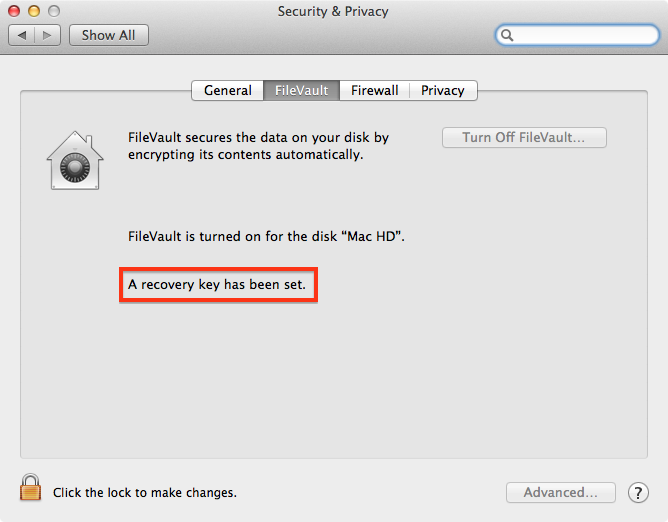
Étape 2. Changez le mot de passe de connexion
Ensuite, choisissez votre compte et changez le mot de passe de connexion. Appuyez sur la touche en forme de point d'interrogation dans la barre de mot de passe. Choisissez Réinitialisez-le en utilisant votre clé de récupération sous-menu.
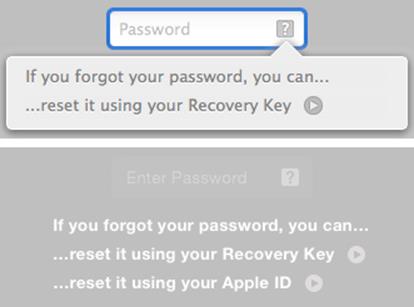
Étape 3. Réinitialisez votre mot de passe
Tapez votre clé de récupération et réinitialisez votre mot de passe. Connectez-vous avec le nouveau mot de passe administrateur.
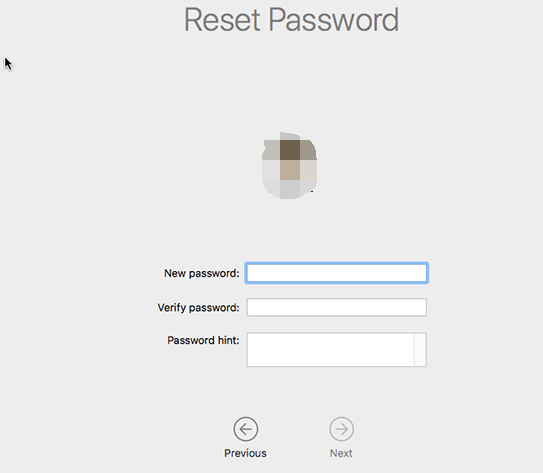
Partie 2 : Réinitialisez le mot de passe à l'aide d'un identifiant Apple ou d'un autre compte administrateur
Utiliser un identifiant Apple pour réinitialiser le mot de passe administrateur
Votre identifiant Apple est un atout pour réinitialiser votre mot de passe administrateur. Cela fonctionne pour Mac OS X 10.7 et les versions ultérieures. Il est important de noter que votre identifiant Apple entre en action lorsque vous autorisez des achats iTunes ou App Store, ce qui rend l’oubli plus difficile.
Vous devez l'activer pour récupérer votre mot de passe Mac de cette façon. Accédez à Utilisateurs et groupes dans les Préférences Système et concentrez-vous sur l'itinéraire Autoriser les utilisateurs à réinitialiser le mot de passe à l'aide d'un identifiant Apple. Cliquez sur la case vide près de l'option pour vérifier ou activer la fonctionnalité.
L'alternative consistant à récupérer le mot de passe Mac avec un identifiant Apple apparaît lorsque vous saisissez un mot de passe incorrect jusqu'à trois fois de suite. Un point d’interrogation apparaît dans la barre des mots de passe avec une boîte de dialogue contenant Si vous avez oublié votre mot de passe, vous pouvez le réinitialiser à l'aide de votre identifiant Apple.
- Sélectionnez pour changer votre mot de passe avec un ID apple.
- Saisissez vos identifiants Apple ID.
- Redémarrez votre Mac.
- Entrez le mot de passe nouvellement créé pour accéder à votre compte administrateur.
Utiliser un autre compte administrateur
Avec l'avènement de Mac OS X 10.4, Apple a octroyé aux administrateurs système la licence sociale permettant de réinitialiser un mot de passe administrateur à l'aide d'un compte différent. Connectez-vous simplement à ce compte administrateur sur votre Mac et modifiez le mot de passe du compte bloqué.
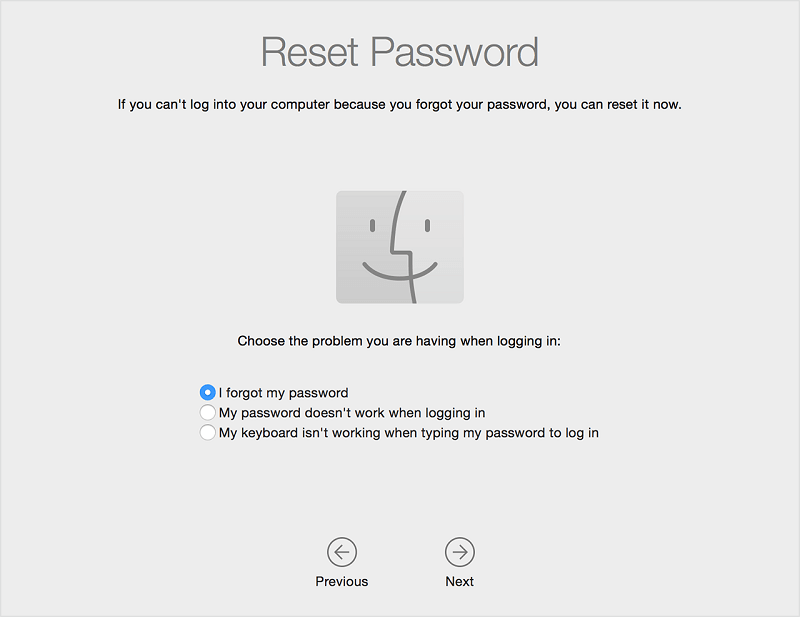
Partie 3 : Prise de contrôle du trousseau lors de la réinitialisation du mot de passe de l'administrateur
Le trousseau fait référence à un référentiel crypté lié à chaque compte utilisateur détenant des autorisations de connexion pour les applications, les sites Web accessibles via Safari, les stations de base AirPort et les serveurs de réseau. Il est facile de perdre la trace car il est codé par les mêmes données utilisées pour accéder au compte.
Par conséquent, la modification du mot de passe de votre compte administrateur vous empêche d'accéder au trousseau du compte. Vous devriez recevoir une notification indiquant que macOS n'a pas pu déverrouiller le trousseau de connexion. Appuyez sur Créer un nouveau trousseau pour revenir à la planche à dessin.
En cas de problème avec le trousseau, suivez les étapes ci-dessous pour reconfigurer:
- Lancez l'accès au trousseau via
/Applications/Utilities. - Choisissez Accès au trousseau> Préférences puis appuyez sur Réinitialiser mes trousseaux par défaut. Cela générera un nouveau trousseau sans mot de passe.
- Quittez en sélectionnant Apple> Déconnexion Nom d'utilisateur.
Chaque fois que vous réinitialisez votre mot de passe administrateur, le trousseau de connexion s'éloigne progressivement du processus, ce qui pourrait entraîner des ennuis futurs. Conservez toujours vos mots de passe ou vos clés de récupération FileVault en toute sécurité. Des sauvegardes régulières viennent à votre secours dans les meilleurs délais. Les anciens Mac vous permettent d’utiliser le CD ou le DVD d’installation pour changer un mot de passe administrateur oublié.
Conseil supplémentaire : optimisez les performances de votre Mac
iMyMac est votre professeur Mac, déterminé à vous fournir des astuces, des astuces et des réglages utiles pour tirer le meilleur parti de vos produits. iMyMac conçoit également des applications qui transforment votre ordinateur portable en superordinateur. Nous avons développé PowerMyMac après de nombreuses années de recherche pour un nettoyage et une optimisation intelligents.
Il contient plusieurs fonctionnalités utiles pour prolonger la durée de vie de votre Mac. Cet outil tout-en-un comprend un nettoyeur et un programme de désinstallation pour améliorer les performances, exécuter la maintenance du système ou effacer les applications tenaces. Il fournit également une vue d'ensemble de l'état de votre système Mac pour des décisions de maintenance bien informées. Ce logiciel sans fioritures est livré dans une interface conviviale et fait exactement comme son nom, propulsant votre Mac à des performances optimales.
Final Thoughts
Vous ne devriez avoir aucune excuse pour ne pas réinitialiser votre mot de passe administrateur avec tous ces hacks à portée de main. Que vous souhaitiez protéger votre confidentialité, restreindre l'accès ou ajouter une autre couche de sécurité en modifiant le mot de passe administrateur, vous pouvez passer rapidement en revue via Préférences Système> Préférences Utilisateurs et groupes.
Lorsque vous cliquez sur Utilisateurs et groupes, vous devez accéder à une liste d'utilisateurs. Choisissez votre compte et appuyez sur Modifier le mot de passe. Gardez un œil sur les instructions à l'écran. N'oubliez pas de générer un autre trousseau dès le départ pour une expérience utilisateur fluide et soyeuse.
Ne changez pas votre mot de passe de façon fantasmatique, car vous annulerez également la connexion au trousseau.
Quelle est votre expérience avec la réinitialisation de votre mot de passe administrateur ? Partagez-le avec nous ci-dessous !



